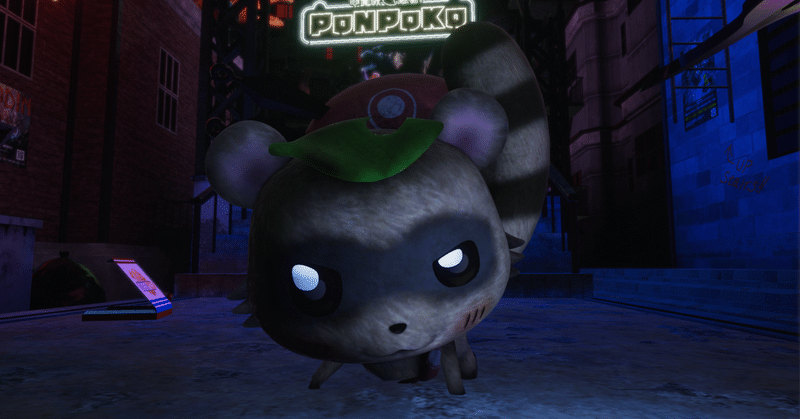
VRヘッドセットでVRChatを始めた話(前編)
きっかけ
ぽこピーこと、ぽんぽことピーナッツくんの2匹のVTuberが運営する「ぽんぽこチャンネル」では、物や食のレビュー動画やドッキリ動画のほか、リアル旅動画などVTuberの枠に囚われない動画がほぼ毎日更新されています。企画の内容も2匹のかけあいも面白く、すっかりハマってしまいました。VTuberであることを活かした動画もあり、その中にVRChatのワールド紹介動画がありました。VRChatとは、ワールドと呼ばれるバーチャル空間(VR空間)にアバター(3Dの体)で入り込んで、交流したり、ワールドの仕掛けを楽しんだりできるアプリです。ワールドには、ゲームができたり、絶景が広がっていたり、ホラー体験ができたりと、いろいろな種類があり、中にはぽこピーファンが作ったものや、「ぽんぽこ24」という24時間生放送の過去の視聴会場もあります。こういったものを動画で見ているうちに「私も行ってみたい!」という思いが高じ、VRの世界に踏み出すことにしました。
参考
ぽんぽこチャンネル
VRChat紹介の例
必要な機材
VRChatをやる方法はいくつかあります。
PCのアプリを使い、モニター越しにワールドを覗き、キーボードとマウスでアバターを操作する
単体で動作する(スタンドアロンと言う)VRヘッドセットを使い、目をすっぽり覆うVRヘッドセットでワールドを見て、専用コントローラーを両手に持って直感的にアバターを操作する
PCに繋いで動作する(PCVRと言う)VRヘッドセットを使い、あとは2と同じ
私は実際にそこに行ったように感じられる体験をしたかったので、VRヘッドセットを使う2か3の方法を検討しました。2と3の違いはPCが必要かどうかです。私はPCを持っていなかったので迷いましたが、VRChatを余すところなく楽しむにはPCが必要だとわかったので、3のPCVRの方法を選びました。
VRChatのアプリにはいくつか種類があり、できることが少しずつ異なります。
Quest版
VRヘッドセットとしてMeta Quest 2 (旧Oculus Quest 2。最近改称した) をスタンドアロンで使う場合に選べます。ワールドとアバターに制限があり、ワールドがQuest版VRChatアプリに非対応だと入ることができず、Quest版VRChatアプリに非対応のアバターを見ることができません(代わりにデフォルトアバターが見えるらしいです)。
PC版
PCVRを含めてPCを使う場合に選べます。これにはさらにOculusStore版とSteam版の2種類があります。
OculusStore版
Meta Quest 2 をPCに接続する場合に選べます。普通に遊べます。
Steam版
Meta Quest 2を含むメジャーどころのVRヘッドセットをPCに接続する場合に選べます。普通に遊べるのに加えて、拡張機能が使えて、詳細な情報を表示できたり、お金はかかりますがフルトラッキングという全身の動きをVR空間に反映する設定も可能です。
この中でVRChatのポテンシャルを引き出せるのはPC版であり、特にSteam版だというわけです。
そんなわけで、機材としてVRヘッドセットとPCが必要になりました。
※2022/12/19 追記
この記事ではVRヘッドセットとPCを買うときにどう選んだか書いてますが、いずれも借りることはできます。VRChat自体はゲーミングPCがあればできるので、ネットカフェに行けば事足ります(ソフトをダウンロードしたりする時間はかかります)。VRヘッドセットはMeta Quest2をレンタルできるサービスがあるようです。ネットカフェのPCにレンタルしたMeta Quest2を接続する、という使い方もありえます。ぽこピーランドに行きたい!けど機材は買わずに済ませたい…という場合は、まずネットカフェでVRChatを体験し、VRも体験したくなったらMeta Quest2等をレンタルする、という順序がいいかもしれません。
ぽこピーランド第1次速報
参考
VRChatができるデバイス
VRChatのアプリの違い
VRヘッドセット
Steam版VRChatを使うのでメーカーに縛りはありませんでしたが、最終的にMeta Quest 2を選びました。VR紹介系のYouTuberやVTuberの動画を見漁って決めました。第二候補だったHTC VIVE Pro 2と迷いましたが、主な決め手は、
値上げしたあとでも相対的にまだ安い
HTC VIVE Pro 2は本体のみでは10万円ですが、コントローラやベースステーションといった必須の周辺機器を持っていないので、それらを含むフルセットとなると18万円となり敷居が高かったです。Meta Quest 2は値上げ後でも6万円弱。
ワイヤレス
HTC VIVE Pro 2は海外ではワイヤレス化するパーツが使えますが、日本では法律に引っかかって使うことができません。Meta Quest 2はWi-Fi環境があればワイヤレスでPCVRできます (無料でもできるが私がおすすめするVirtual Desktopを使用する方法では2000円くらいの有料アプリが必要ではある)。有線接続だとケーブルを上から吊るすなどの工夫がないとかなり気になるので、ケーブルを意識せずに済むことはかなり嬉しい。
この他に実際に良かったところは、
スタンドアロンでも使える
PCVRで使うことが目的だったのであまり重要ではないのですが、PCを使わずに単体でちょっとゲームする、という使い方ができるのは良いです。
少し気になるところは、
IPD (レンズ間の距離) の調整が3段階で大雑把なところ
HTC VIVE Pro 2等だと微調整できるので、もっと簡単にくっきり見えたりするのかな…と思ったりしました。
けど、片目を閉じてヘッドセットをずらしてよく見える位置 (スイートスポット) を探ればいい感じになるのであまり気にしてません。
ちなみに、私は両目視力が0.6くらいで外出時にはメガネを使うのですが、メガネスペーサーを取り付けると、手持ちのメガネをかけた状態でもMeta Quest 2を装着することができ、普通に遊べました。ただし、私の場合は、メガネを使っても使わなくても見え方に違いは感じられなかったので、結局は裸眼で使っています。
参考
VRヘッドセット比較 (なでしこ大和さん)
VRヘッドセット比較 (ミスターVRさん)
Meta Quest 2でPCVRする方法の比較
PC
VRを動かすにはそれなりの性能のPCが必要です。公式サイトによるとMeta Quest 2を使用したPCVRの推奨スペック自体はそこまで高くなく、10万円台のデスクトップのゲーミングPCで十分なようです。ただし、VRChatではワールドによっては処理が重くなるとも言われています。私はそんな時でも快適にプレイしたかったので、ある程度スペックに余裕を持たせました。結果、20万円台になりました。具体的なスペックとしては下記の通りです。
CPU:Intel Core i7-12700
メモリ:16GB
グラフィックボード:NVIDIA GeForce RTX 3070
SSD:1TB
なお、現時点ではWindows 11に対応していないアプリがあることが想定され、後で無料でアップグレードすることもできるので、Windows 10にしておきました。Windows 11への対応情報が出そろうか、無料アップグレードの期限がMicrosoft社からアナウンスされたらWindows 11に上げると思います。
使ってみた感想としては、VRChatのワールドによってはグラフィックボードの使用率がかなり高くなるので、少し良いものにしておいてよかったのだろうと思っています。一方、演出などをオフにすることでPC負荷を減らすこともできるので、よりコスパの良い組み合わせとして、CPUはIntel Core i5-12400、グラボはNVIDIA GeForce RTX 3060 Tiにしてもよかったかもと思います。
※2022/12/15 追記
VRChatを楽しむことを目的にするなら、下記の引用の通り、RTX 3060のVRAM 12GBがおすすめです!RTX 3070はVRAM 8GBなのですが、これが結構厳しい!
VRChatにおけるグラボの扱いは少々特殊で、単純なコア性能よりもビデオメモリ(VRAM)が重要視される傾向が強いです。
例えば「RTX3070(8GB)」と「RTX3060(12GB)」を比べた場合、上位グレードの「RTX3070」よりも、下位グレードの「RTX3060」のほうがフレームレートが出るという逆転現象が発生します。
参考
Meta Quest 2を使用したPCVRの推奨スペック
PCVR向けのおすすめスぺック解説 (アリマックスさん)
選んだPC (Core i7-12700 × RTX 3070)
こっちでもよかったなと思うPC (Core i5-12400 × RTX 3060Ti)
周辺機器
デスクトップPCをはじめて買う場合、モニター、キーボード、マウス、を持っていなければ買う必要があります。私はモニターだけ4Kに拘って、キーボードとマウスはPCを注文するときに安いものを追加しました。
Meta Quest 2については、初期装備のヘッドストラップが良くない問題と、重心が前に偏っている問題があります。
初期装備のヘッドストラップはゴムバンドで、一応固定できるという感じです。純正のちょっといいストラップだとより安定するのですが、あまり評判がよくありません。そこで、KIWI designのヘッドストラップを買いました。実際、初期装備のゴムバンドより断然着け心地がよく、後頭部ダイアルを回すだけで締め付けを調整できるのは簡単でストレスフリーでした。さらに、跳ね上げ機構が付いていて、本体だけを上に向けることができるので、外すとき外しやすく、一時的に前を見るときにも便利でした。
重心が前に偏っている問題については、本体の稼働時間も延ばしたかったので、バッテリーを後頭部に固定することにし、cheeroのバッテリーキットを買いました。重心が前頭部に偏ると酔いやすいらしい、というのを気にしていたのですが、実際はバッテリーなしだと前を向いているだけで少し疲れるという感じでした。後頭部にバッテリーを備えてみると、前を向いているのが楽になりました。また、稼働時間を延ばせるのも安心感があります。
参考
選んだモニター
Meta Quest 2用のヘッドストラップとバッテリー
後編では機材が到着してからの話をします。続く!
トプ画の撮影場所
この記事が気に入ったらサポートをしてみませんか?
